Minecraft를 감지하지 못하는 Discord를 수정하는 2 가지 방법 (09.15.25)
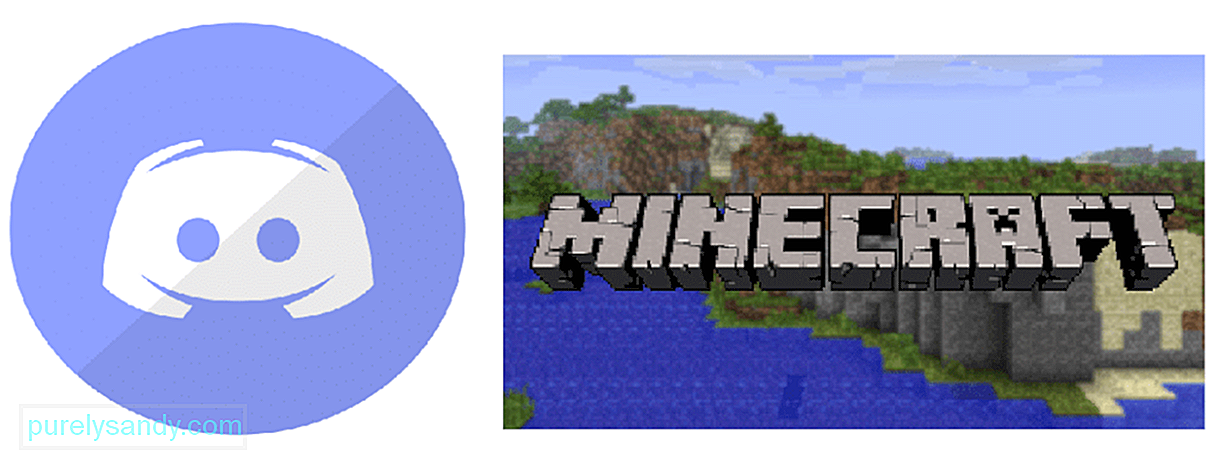 discord not detect minecraft
discord not detect minecraft Discord는 게이머들 사이에서 널리 사용되는 애플리케이션으로, 온라인 게임을하는 동안 다른 플레이어와 음성 채팅을 할 수 있습니다. 거의 모든 다른 게임과 함께 실행할 수 있으며 Discord 서버에 있으면됩니다.
또한 Discord에는 모든 종류의 기능을 갖춘 봇이 있다는 것입니다. 플레이어는 Discord 봇을 사용하여 게임을하는 동안 좋아하는 재생 목록을 재생할 수 있습니다. 또한 밈을 보거나 Discord 봇을 사용하여 서버를 관리 할 수 있습니다. Discord를 사용할 때 더 좋은 점은 대부분 무료이며 프리미엄 기능 만 유료로 제공된다는 것입니다.
인기있는 Minecraft 강의
플레이어가 Discord로 게임을 제대로 실행하기 전에 먼저 Discord가 응용 프로그램을 게임으로 감지하는 것이 중요합니다. 대부분의 경우 Discord는이 작업을 자동으로 수행합니다. 그러나 Discord가 Minecraft를 감지하지 못하는 경우를 보았습니다. 여러 가지 이유 때문일 수 있습니다.
이것이 오늘날의 이유입니다. Discord가 Minecraft를 감지하지 못하는 몇 가지 이유를 살펴 보겠습니다. 우리는 또한 각 이유에 대한 해결책을 제공 할 것입니다. 이제 바로 시작하겠습니다!
이 옵션은 기본적으로 켜져 있어야하지만 일부 사용자는 실수로이 옵션을 끕니다. 일부 플레이어는 Discord 오버레이를 켜면 게임 성능에 영향을 미칠 수 있다고 생각합니다. 끊김 현상의 형태로 성능에 영향을 미칠 수 있습니다.
그러나 Discord 오버레이 옵션은 실제로 일부 게임에서 매우 중요합니다. 이 옵션이 꺼져 있으면 일부 게임이 Discord에서 인식하지 못할 수 있습니다. 이것이 Discord 오버레이를 켜는 것이 좋습니다. Discord에서 사용자 설정을 클릭하고 오버레이를 선택한 다음 게임 내 오버레이 활성화를 선택하기 만하면됩니다.
많은 사용자가 Discord가 개조 된 Minecraft를 인식하지 못한다고 말했습니다. 이는 OptiFine과 같은 타사 앱이 Discord의 기능을 방해하기 때문일 수 있습니다. 두 경우 모두 Discord 설정에서 수동으로 게임을 추가해야합니다.
사용자 설정으로 이동하여 게임 활동을 선택하기 만하면됩니다. 여기에서 "게임이 보이지 않습니까?"라고 표시된 옵션이 표시됩니다. 그것을 추가하십시오!”. 추가를 클릭하고 Minecraft를 Discord에 추가하십시오. 이제 Discord가 Minecraft에서 제대로 작동하는지 확인하세요.
시도 할 수있는 또 다른 방법은 Discord에서 Minecraft를 제거하고 다시 추가하는 것입니다. 안타깝게도 문제가 해결되면 Minecraft를 실행하려고 할 때마다이 단계를 수행해야 할 수 있습니다.
요점
다음은 2입니다. Minecraft를 감지하지 못하는 Discord를 수정하는 방법에 대한 단계. 위에서 언급 한 모든 단계를 따르십시오. 또한 기사 내용을 이해하지 못 하셨다면 댓글을 남겨 주시기 바랍니다. 최대한 빨리 연락 드리겠습니다!
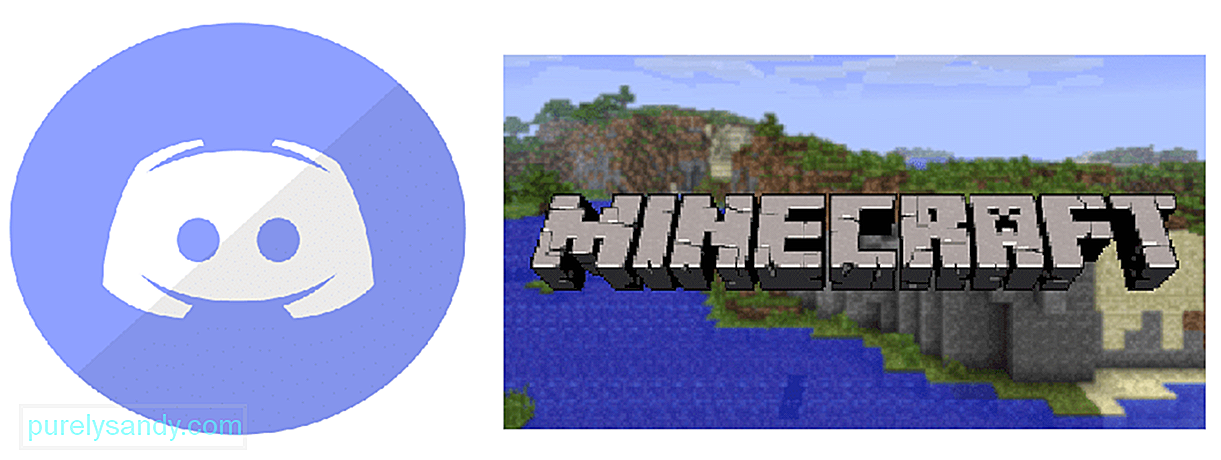
YouTube 비디오: Minecraft를 감지하지 못하는 Discord를 수정하는 2 가지 방법
09, 2025

